Ваш бизнес заслуживает лучшего виртуального пространства. Закажите свой идеальный сайт прямо сейчас и откройте двери к успеху!
Повышаем безопасность аккаунта Google
Здравствуйте. Не так давно в одной из предыдущих статей мы узнали, как сделать более защищенной учетную запись Яндекса. Для этого была подключена двухфакторная аутентификация. Что это такое и как ее настроить читайте в этой статье.
Сегодня же мы поговорим о том, как повысить безопасность аккаунта Google. Если вы еще не владеете таковым, то создайте его. Это не займет много времени. Имея одну учетную запись от этой компании, вы получаете доступ ко всем популярным ресурсам Google. Это и электронный ящик, и облачное хранилище Диск, и возможность создать свой первый блог, создать свой канал на YouTube и многое другое. Отсюда вы понимаете, что безопасность ваших данных очень важна.
Сейчас мы настроим так, чтобы после того, как вы вводите верный пароль, на ваш телефон будет приходить смс-сообщение с кодом, который мы укажем в специальное поле. Называется подобный способ – двухфакторная аутентификация. В этом случае, хакеры, даже если и взломают ваш пароль, то все равно не смогут войти, поскольку они не получат смс-ку с кодом. Конечно, 100% гарантии вам никто не дает, но повысить вашу безопасность таким способом можно.
Итак, не будем терять время, начнем. Открываем браузер, я использую Opera Neon, вводим адрес google.com и затем входим в свой аккаунт под своим данными.
Теперь нажимаем на наш аватар в верхнем правом углу окна браузера и переходим по кнопке «Мой аккаунт»
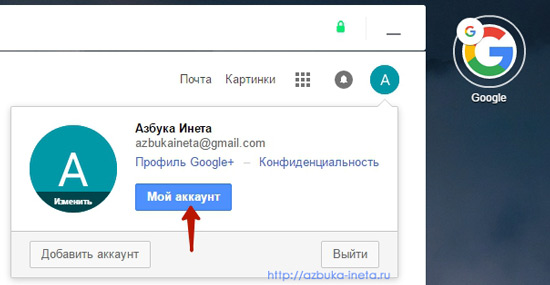
Мы попадаем на страницу настроек нашего аккаунта. Они разбиты по блокам. Нас интересует самый первый блок настроек «Безопасность и вход»
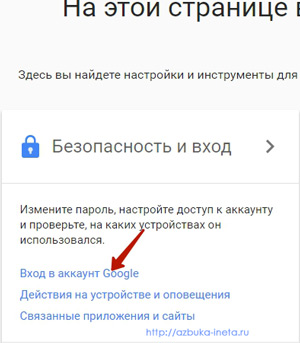
Переходим по ссылке «Вход в аккаунт Google»
На следующей странице выбираем пункт «Двухфакторная аутентификация»
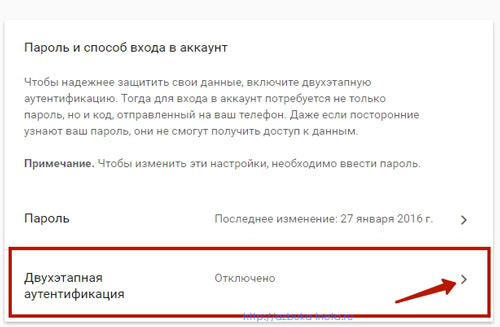
Изначально, как мы видим, она отключена. После того, как мы нажмем на этот пункт, нам нужно ввести пароль от нашего аккаунта. Вводим его, и мы видим информацию об двухфакторной аутентификации.
Рекомендуем "Что такое Яндекс DNS?"
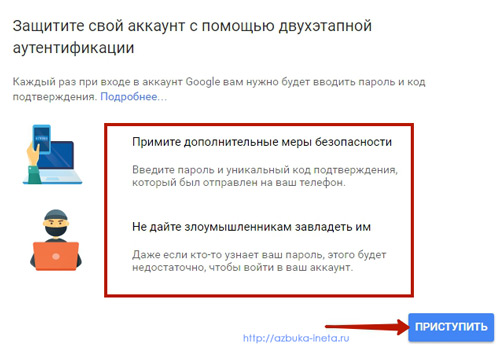
Кликаем по кнопке «Приступить» для того, чтобы включить эту функцию. Процесс включения состоит из 3 шагов.
Шаг 1. Указываем номер телефона
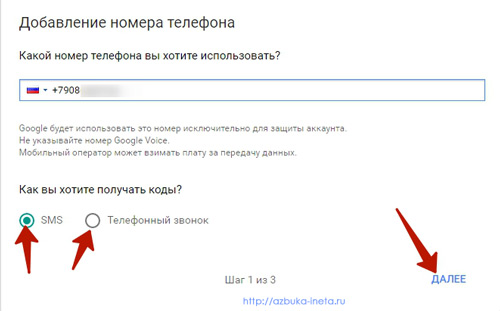
Указывайте тот номер, к которому вы имеете доступ. Поскольку на этот номер будут приходить sms-ки с кодом для доступа в ваш аккаунт.
Далее выбираем способ доставки кода: либо по смс, либо по телефонному звонку. Тут вы сами выбираете, что для вас более удобно. Мы же в примере установим SMS и жмем «Далее» к следующему шагу.
Шаг 2. Подтверждаем наш телефон.
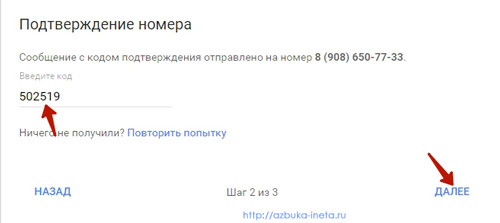
Через секунду-другую к вам на телефон придет смс-сообщение с кодом. Если его нет долгое время, кликнете по ссылке «Повторить попытку». Или вернитесь назад и проверьте правильность вашего номера.
Этот код мы и вводим в поле. Нажимаем «Далее»
Шаг 3. Включаем двухфакторную аутентификацию.
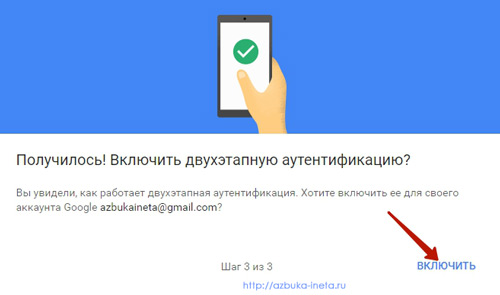
После того, как мы успешно прошли проверку, можно включить функцию для дополнительной безопасности нашего аккаунта Google. Соглашаемся и нажимаем «Включить»
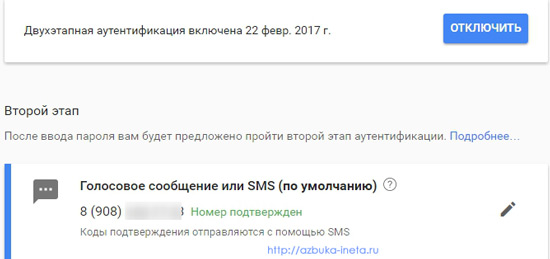
Все, теперь после того, как мы введем пароль при входе в учетную запись Googlr, нам будет приходить смс с кодом, который мы введем в специальное поле. Таким образом, даже если кто-то сможет подобрать пароль, войти он не сумеет, поскольку ему не будет известен код. Тем самым мы повысили безопасность нашего аккаунта Google.
Читайте также "LastPass - менеджер паролей"
Посмотрим, как это выглядит. Выходим из своей учетной записи и снова указываем логин (электронный адрес) и пароль
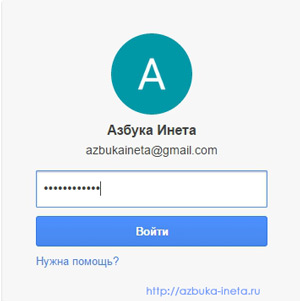
И нажимаем клавишу Enter или просто на кнопку «Войти».
Почти сразу на ваш гаджет (телефон, смартфон или планшет) придет смс с кодом в формате G-XXXXXX, где ХХХХХХ – набор из 6 цифр.
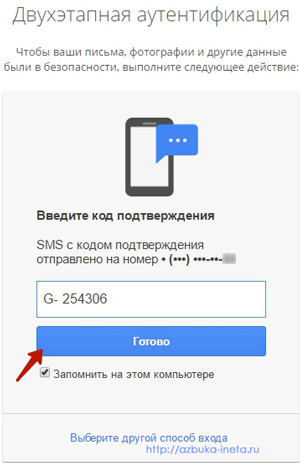
Символы «G-» уже будут указаны в поле. Вводим код с смс-сообщения и нажимаем «Готово». Если вы все верно ввели, то получите доступ к вашему аккаунту.
Такую проверку необходимо проводить при каждом входе. Если вам такая защита не нужна, то ее можно потом отключить.
Как отключить двухфакторную аутентификацию в Google.
Для того, чтобы убрать такой формат входа в учетную запись, снова идем в настройки (см. скриншоты 1 и 2)
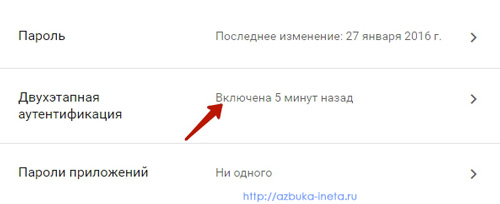
Кликаем по уже знакомой нам настройке, которую мы выше установили и на следующей странице нажимаем на кнопочку «Отключить»
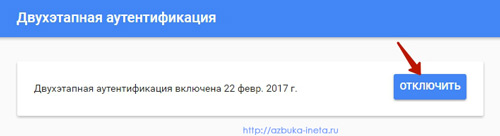
После этого, подтверждаем, что да, мы хотим отключить двухфакторную аутентификацию. Теперь никаких смс-сообщений не будет, и вы сможете войти сразу после ввода пароля.
Однако, как говорилось выше, благодаря одной учетной записи вы получаете ко многим ресурсам Google, то целесообразно было бы оставить эту функцию включенной. Так вы более надежно защите свой аккаунт. Ну, тут уж полностью на ваше усмотрение и желание.
Итак, подведем итоги. Сегодня мы узнали, как можно повысить безопасность аккаунта Google, подключив к нему двухфакторную аутентификацию. Тем самым мы значительно защитили его от взлома.
А на сегодня, пожалуй, все, будем заканчивать. А вы используете данный способ авторизации на Google? Поделитесь об этом в комментариях.
А теперь прочитайте статью "Как защитить аккаунт в mail.ru"
До новых встреч!
Ревность – это страсть убогого, скаредного животного, боящегося потери; это чувство, недостойное человека, плод наших гнилых нравов и права собственности, распространенного на чувствующее, мыслящее, хотящее, свободное существо.
Дени Дидро
Если вам понравилась наша статья, поделитесь с вашими друзьями в соцсетях.
Хотите еще больше интересных статей? Подписывайтесь на канал в Яндекс Дзен. Там вы найдете много интересного и полезного материала
Советуем посмотреть похожие новости
Автор: Смотрин Дмитрий
Категория: Google.com
Дата: 2017-02-25
Просмотров: 7135
